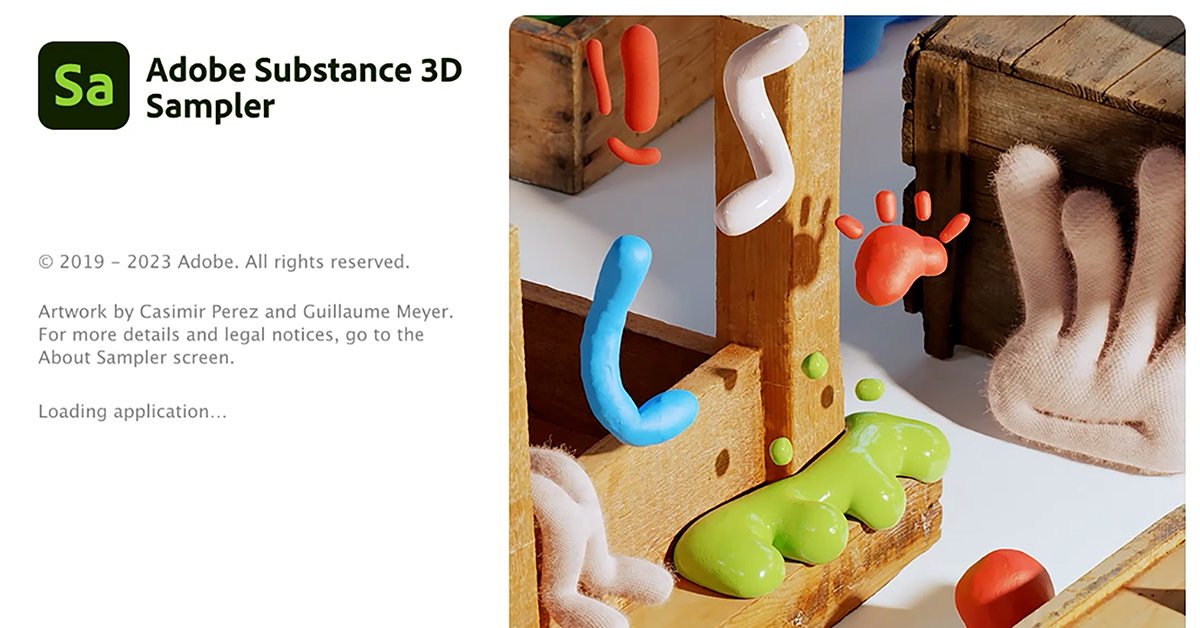今回はサンプルとして、実際のアメリカンドックの写真を自分で撮影したのでSubstanceSamplerを使ってマテリアルを作ってみます。
SubstanceSamplerは写真からSubstancePainterのマテリアルを制作するソフトです。
違う方向から何枚かアメリカンドックの写真を撮りましたので、まずはそのまま使ってみます。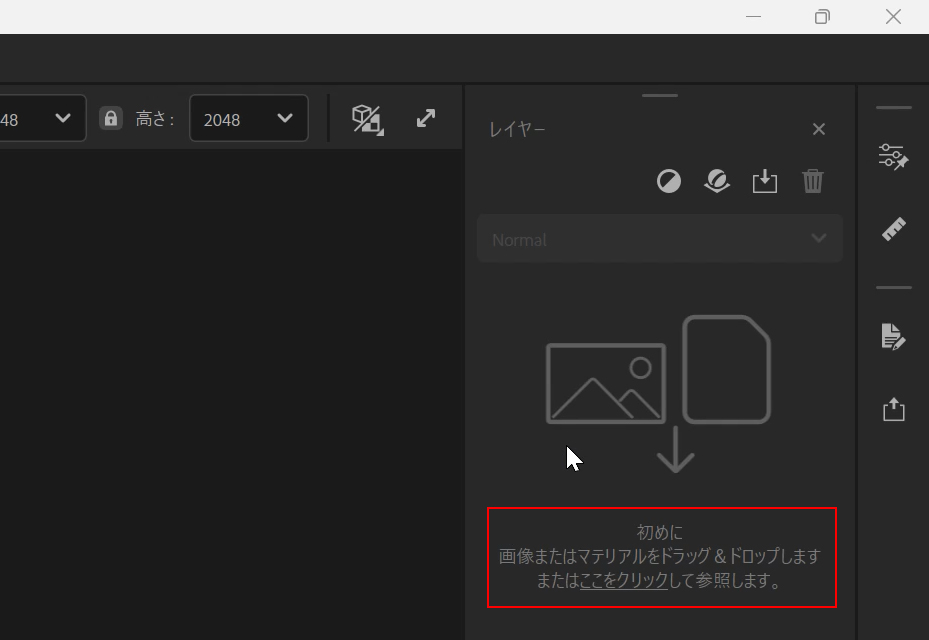 初めにレイヤーパレットの下あたりにある「ここをクリックして参照・・・」をクリックすると使う写真の選択画面になります。
初めにレイヤーパレットの下あたりにある「ここをクリックして参照・・・」をクリックすると使う写真の選択画面になります。
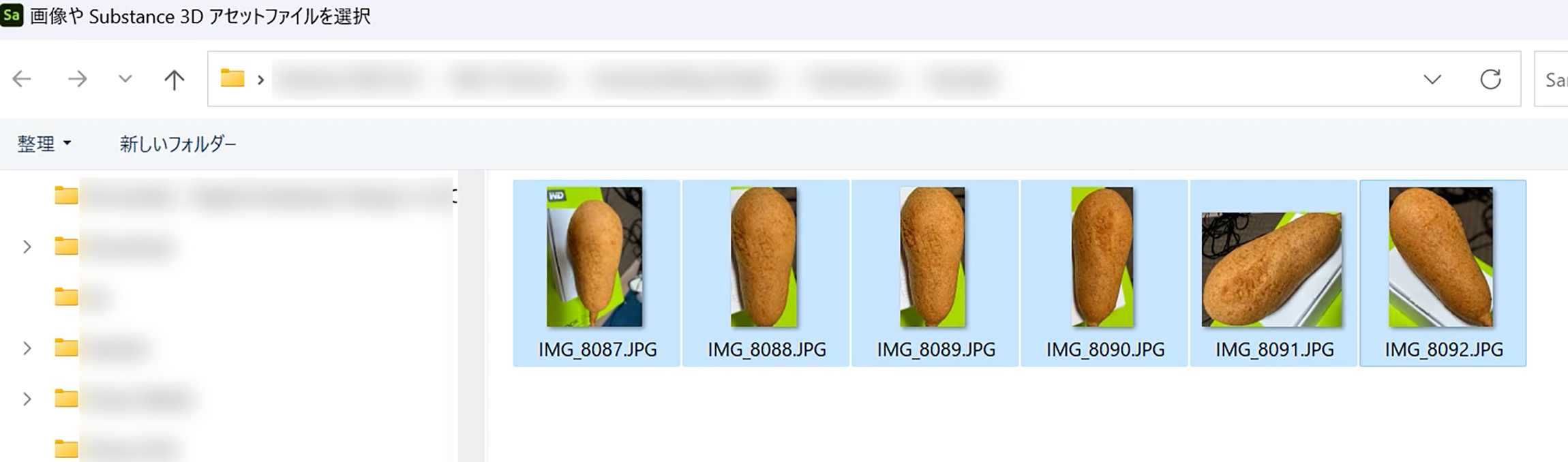
ここでアメリカンドックを撮っただけの写真を全て選択して、「マルチアングルからマテリアル」 を選択してマテリアルを作ります・・・・
見事に落ちました!!ちょっと無理があるかな??
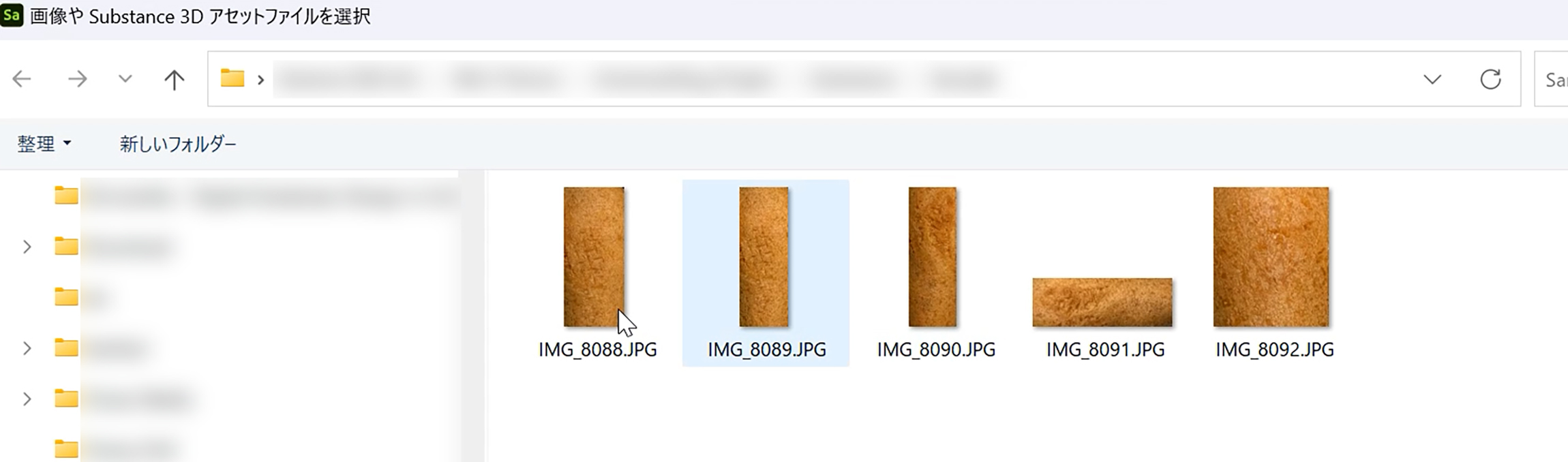
次にアメリカンドックの生地だけが写るように写真をトリミングしました。
同様に「マルチアングルからマテリアル」を選択してベースとなるマテリアルを作ります。
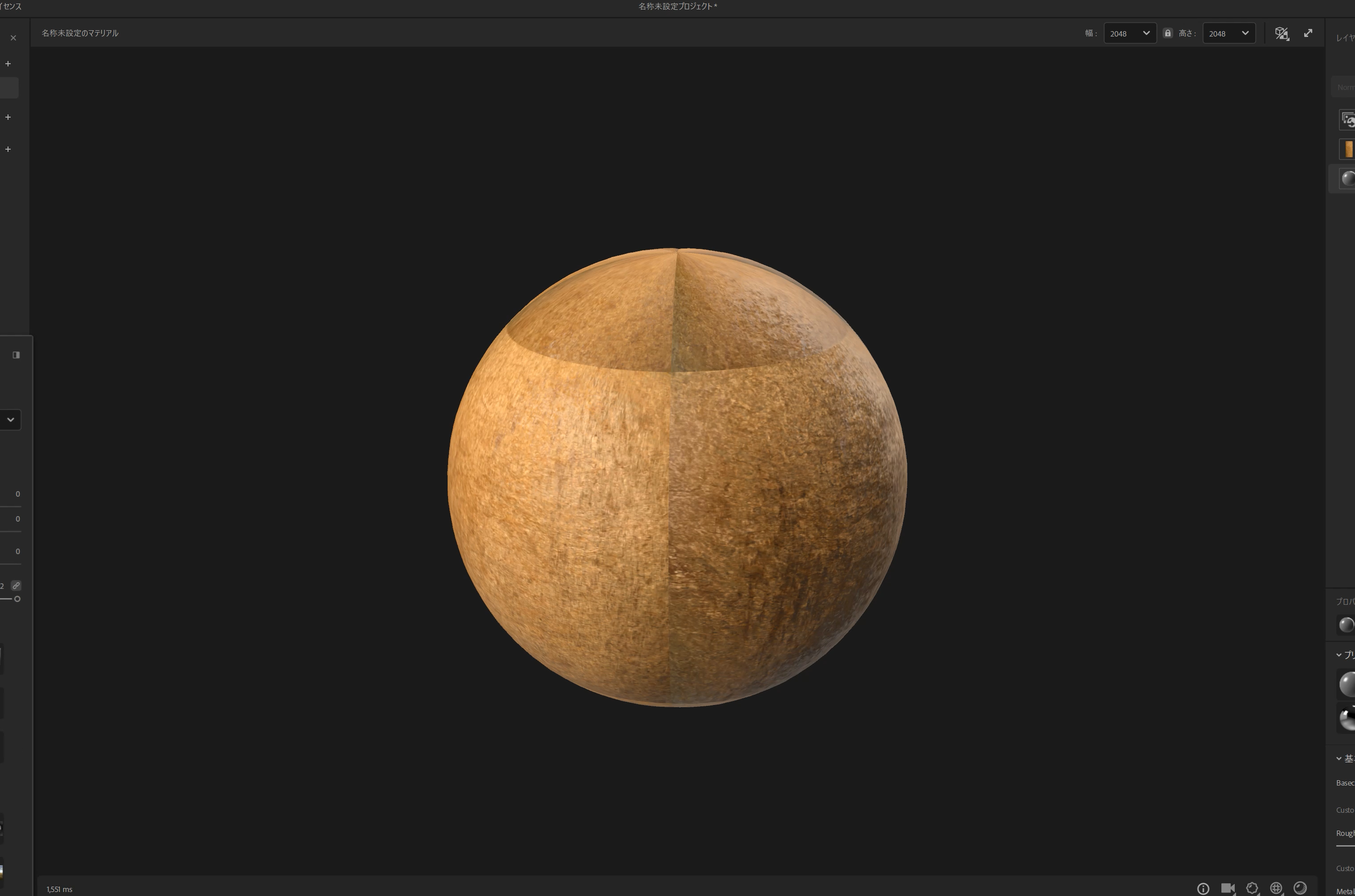
今回は出来上がりました!!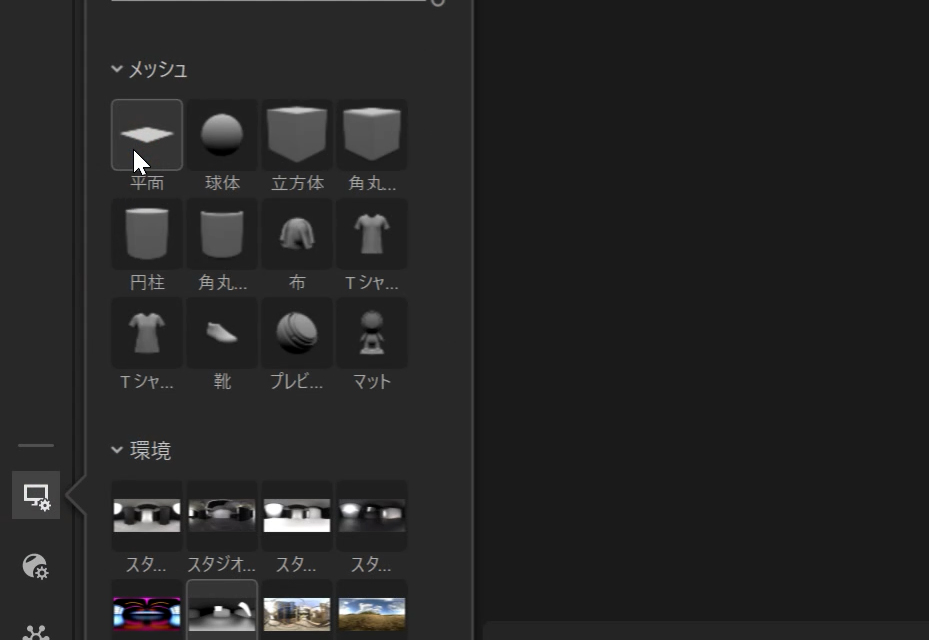
テクスチャを見やすくするために、左下のビューアー設定の中にある「メッシュ」を球体から平面に変更します。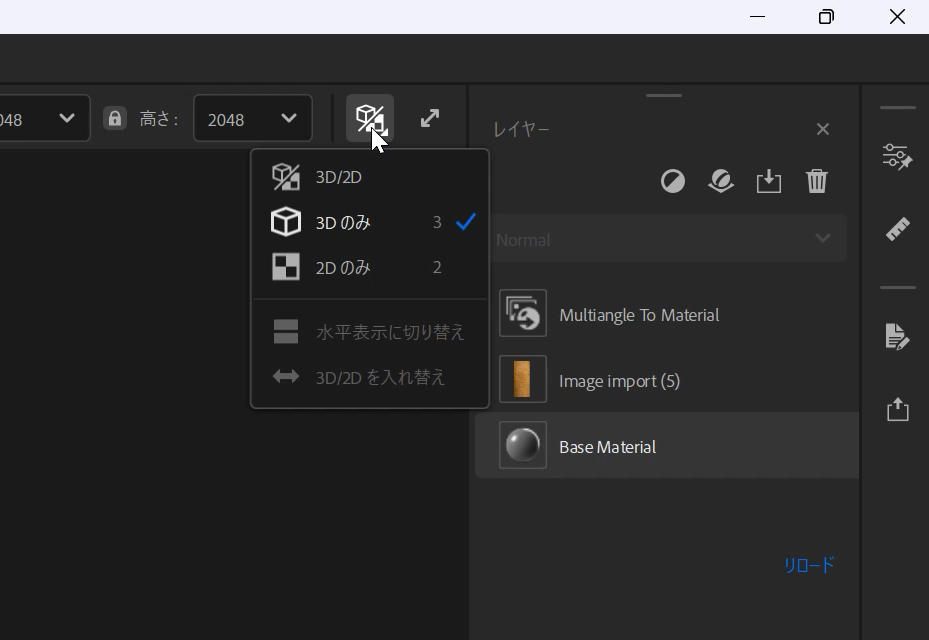
3Dモデルとテクスチャが両方見えるようにビューの設定も「3Dのみ」から「3D/2D」に変更します。
画面が見やすくなったので、フィルターを使ってテクスチャを綺麗にしていきます。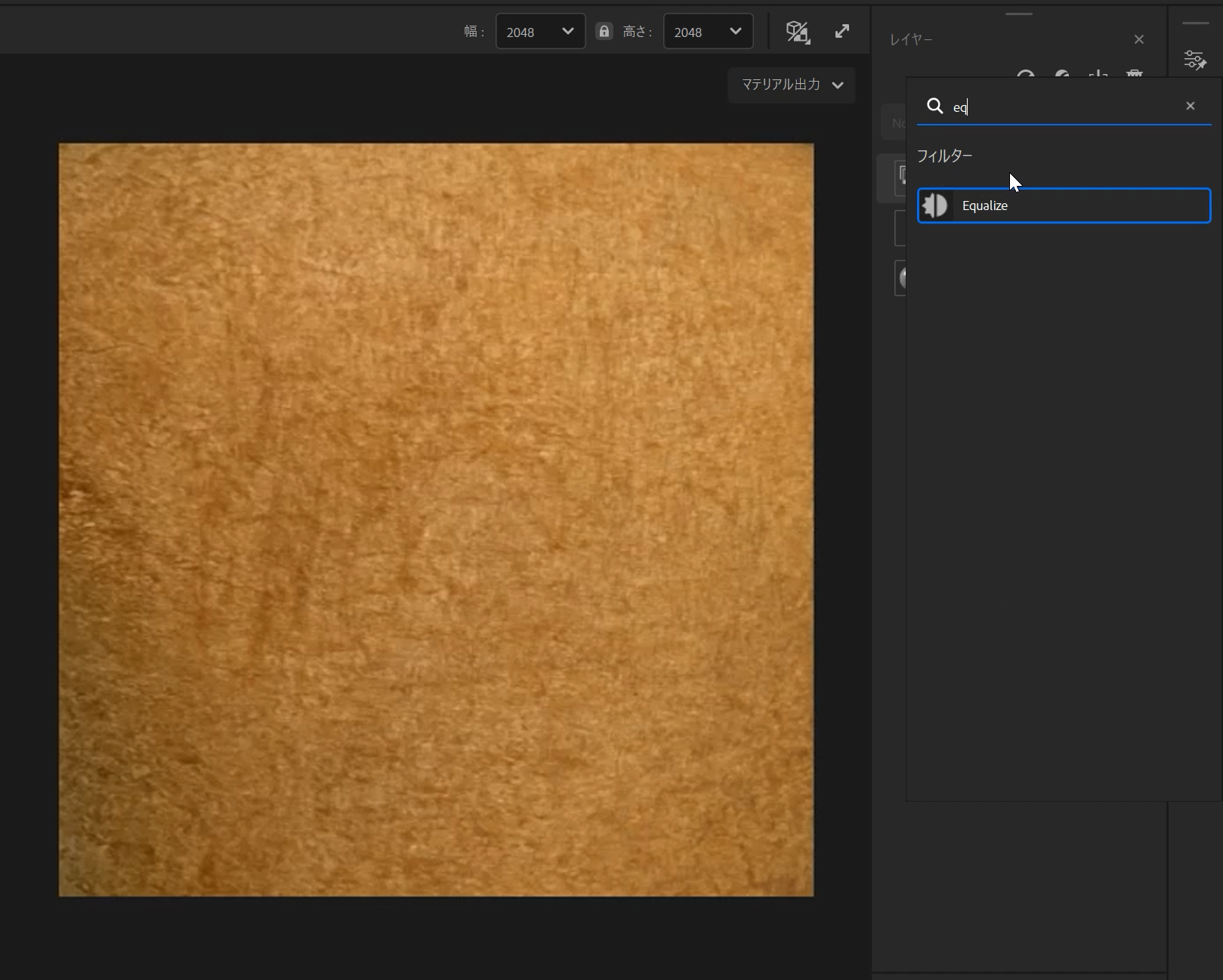
レイヤーパレット内にある「レイヤーを追加」の虫眼鏡の所で「Equalize」を入力して探し出します。
Equalizeフィルターは、リピートしてテクスチャを使うのに不向きな、大きなコントラストの差を、距離範囲に基づいて局所的なコントラストを調整し、各チャンネルでコントラストを平均化してくれます。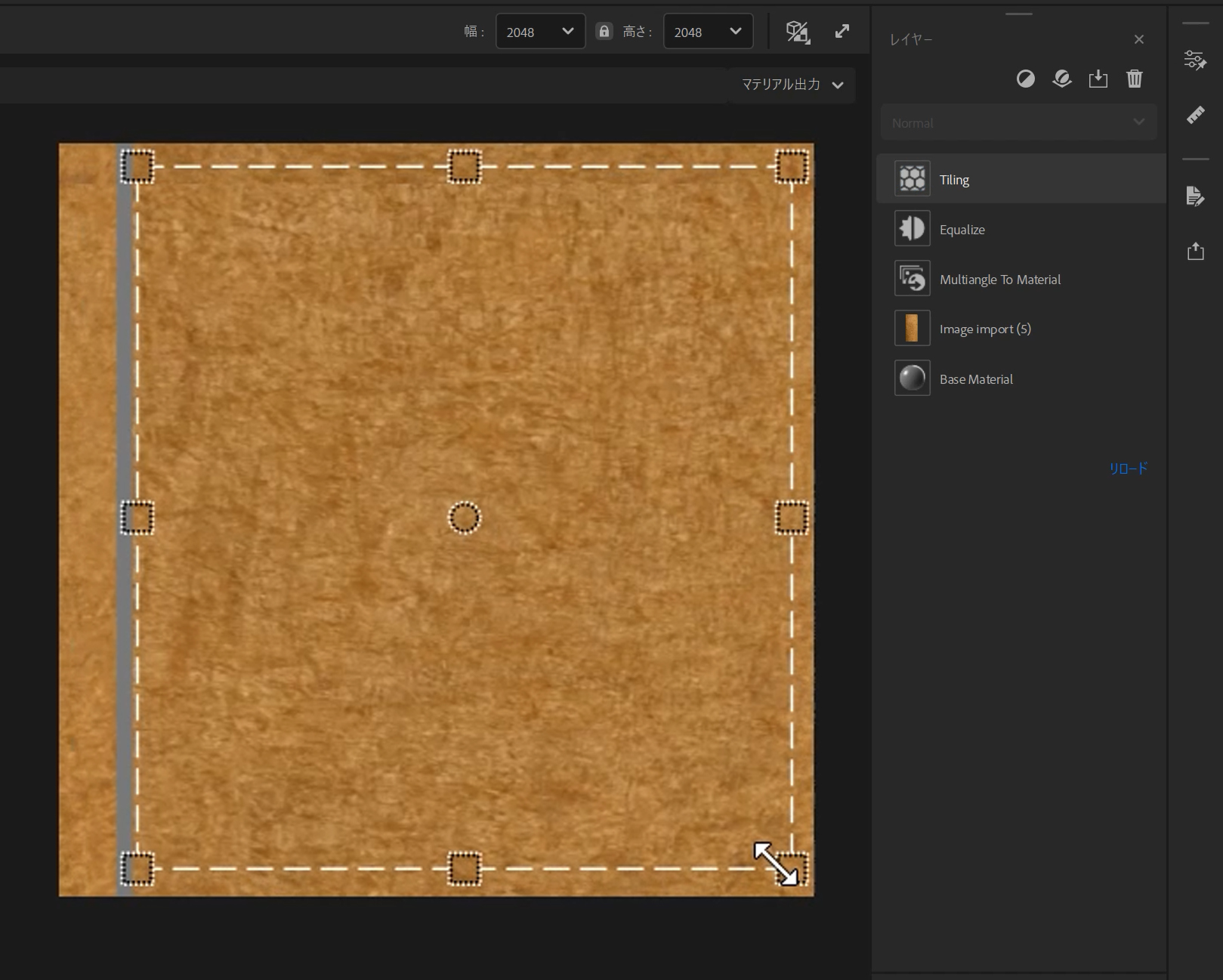
次に「Tiling」でタイリングしやすい画像にします。
グレーのラインが消えるように、バウンディングボックスの位置や大きさを2Dビューで調節します。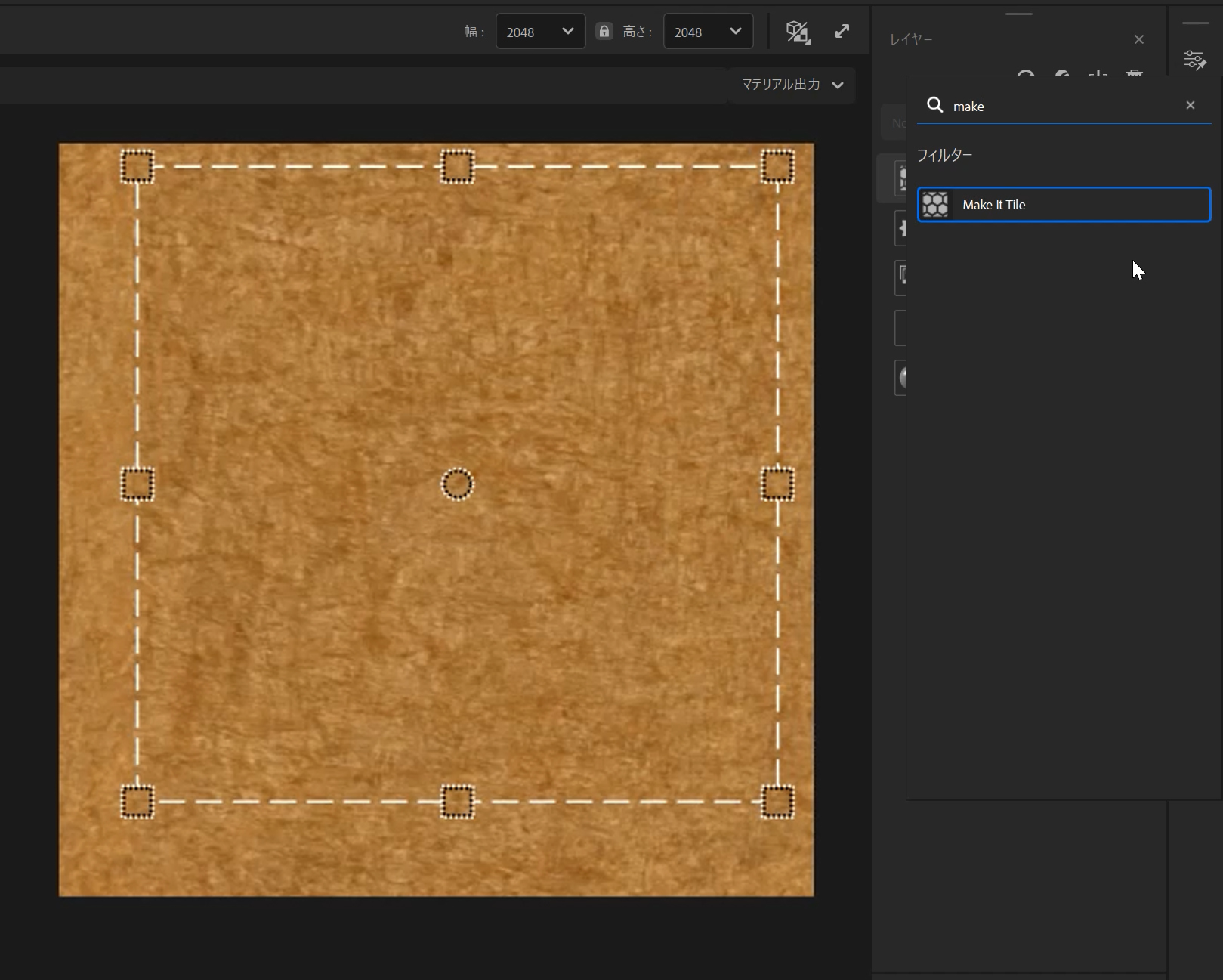
さらに「Make it Tile」を使ってタイリングが完成です。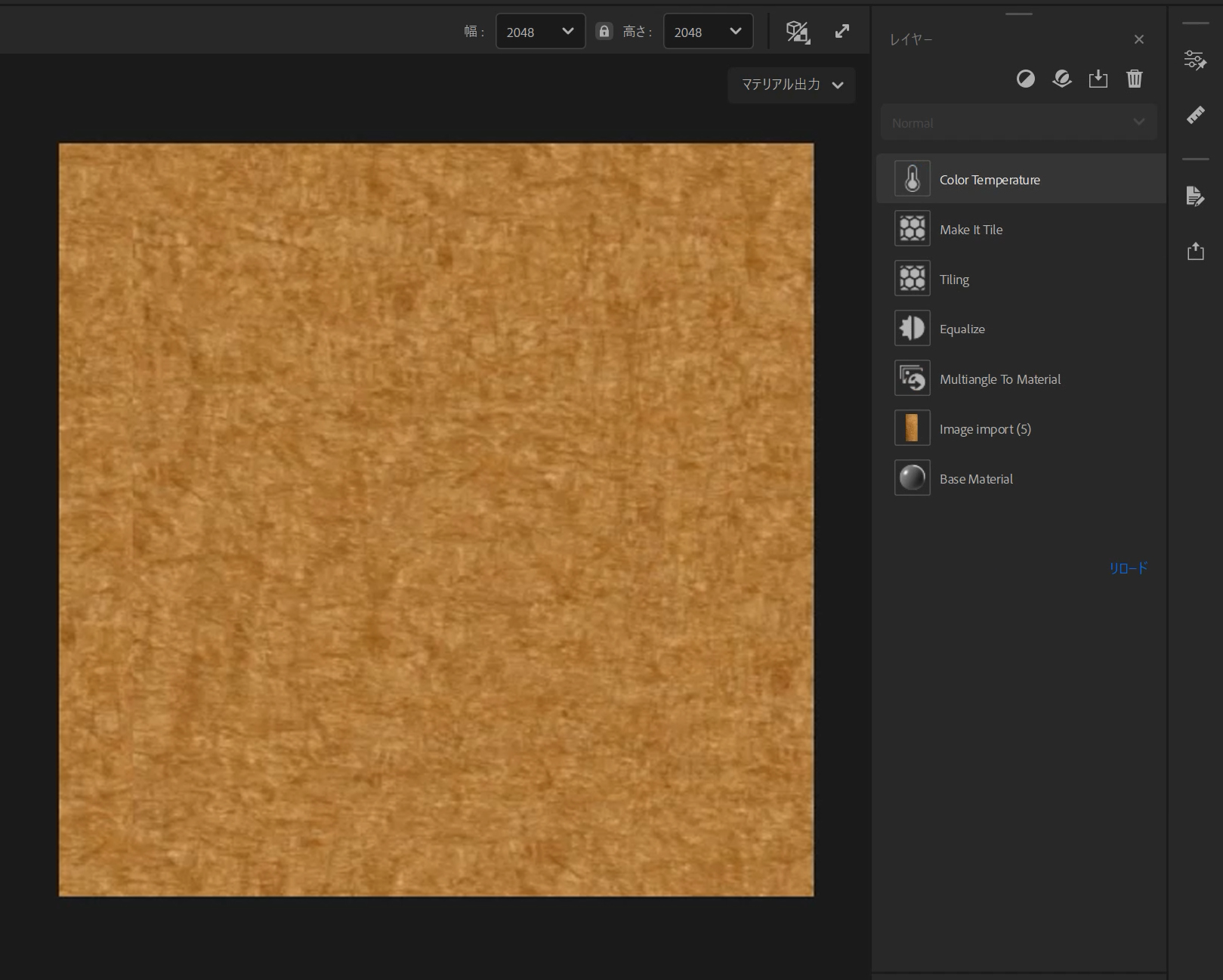
「ColorTemperature」を使って色味を変更したり、最初に作成した「Maltiangle To Material」でNormalの強さを変更して微調整を行います。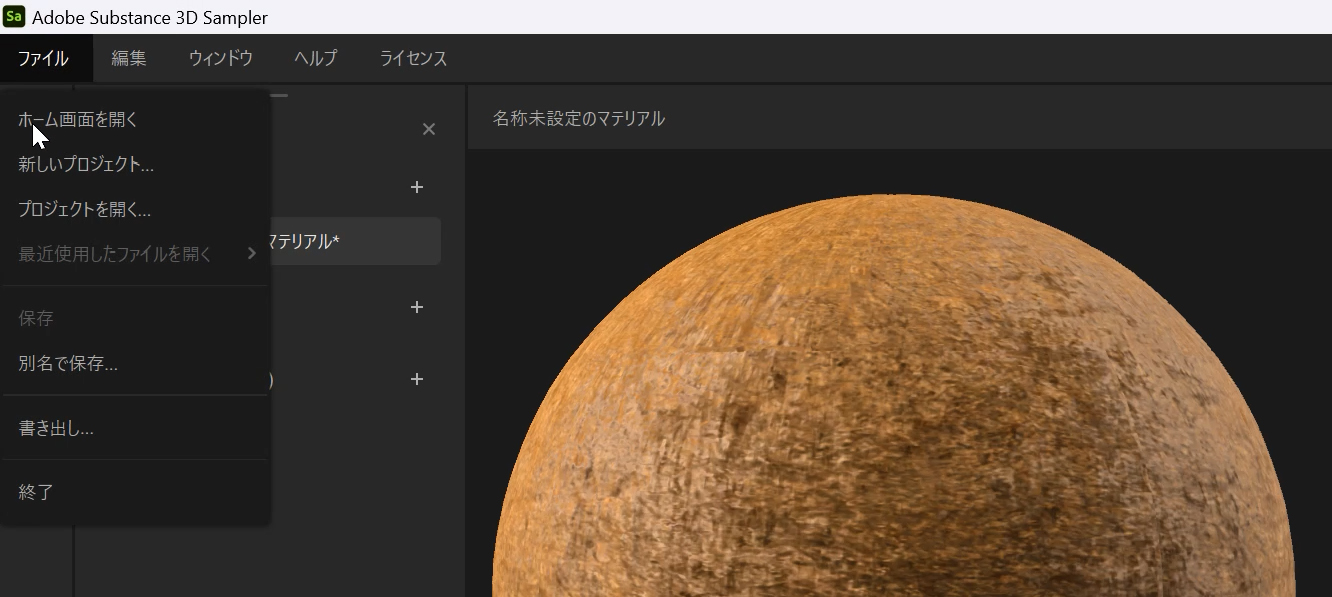
出来あがったマテリアルは
ファイル>書き出し
.sbsar形式で書き出してSubbstancePainterで使います。